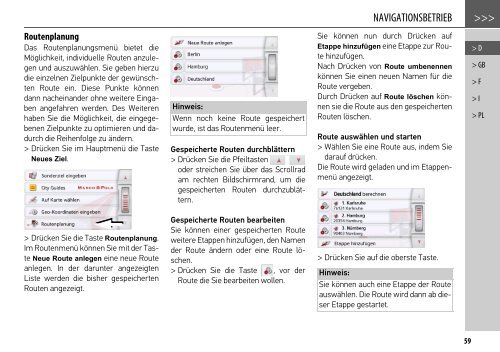Download - Becker
Download - Becker
Download - Becker
Sie wollen auch ein ePaper? Erhöhen Sie die Reichweite Ihrer Titel.
YUMPU macht aus Druck-PDFs automatisch weboptimierte ePaper, die Google liebt.
Routenplanung<br />
Das Routenplanungsmenü bietet die<br />
Möglichkeit, individuelle Routen anzulegen<br />
und auszuwählen. Sie geben hierzu<br />
die einzelnen Zielpunkte der gewünschten<br />
Route ein. Diese Punkte können<br />
dann nacheinander ohne weitere Eingaben<br />
angefahren werden. Des Weiteren<br />
haben Sie die Möglichkeit, die eingegebenen<br />
Zielpunkte zu optimieren und dadurch<br />
die Reihenfolge zu ändern.<br />
> Drücken Sie im Hauptmenü die Taste<br />
Neues Ziel.<br />
> Drücken Sie die Taste Routenplanung.<br />
Im Routenmenü können Sie mit der Taste<br />
Neue Route anlegen eine neue Route<br />
anlegen. In der darunter angezeigten<br />
Liste werden die bisher gespeicherten<br />
Routen angezeigt.<br />
Hinweis:<br />
Wenn noch keine Route gespeichert<br />
wurde, ist das Routenmenü leer.<br />
Gespeicherte Routen durchblättern<br />
> Drücken Sie die Pfeiltasten<br />
oder streichen Sie über das Scrollrad<br />
am rechten Bildschirmrand, um die<br />
gespeicherten Routen durchzublättern.<br />
Gespeicherte Routen bearbeiten<br />
Sie können einer gespeicherten Route<br />
weitere Etappen hinzufügen, den Namen<br />
der Route ändern oder eine Route löschen.<br />
> Drücken Sie die Taste , vor der<br />
Route die Sie bearbeiten wollen.<br />
NAVIGATIONSBETRIEB >>><br />
Sie können nun durch Drücken auf<br />
Etappe hinzufügen eine Etappe zur Route<br />
hinzufügen.<br />
Nach Drücken von Route umbenennen<br />
können Sie einen neuen Namen für die<br />
Route vergeben.<br />
Durch Drücken auf Route löschen können<br />
sie die Route aus den gespeicherten<br />
Routen löschen.<br />
Route auswählen und starten<br />
> Wählen Sie eine Route aus, indem Sie<br />
darauf drücken.<br />
Die Route wird geladen und im Etappenmenü<br />
angezeigt.<br />
> Drücken Sie auf die oberste Taste.<br />
Hinweis:<br />
Sie können auch eine Etappe der Route<br />
auswählen. Die Route wird dann ab dieser<br />
Etappe gestartet.<br />
59<br />
> D<br />
> GB<br />
> F<br />
> I<br />
> PL